
Table des matières:
- Auteur John Day [email protected].
- Public 2024-01-30 09:10.
- Dernière modifié 2025-01-23 14:46.


Comment faire un signe flip pour un écran d'ordinateur à écran plat.
Liste complète des instructions ci-jointes.
Étape 1: Choisissez des feuilles

Choisissez des feuilles laminées vertes. Les feuilles imprimées seront les pièces du bas - il n'y a pas de mal à avoir des taches sales. Les feuilles vierges des deux côtés seront des pièces supérieures et elles doivent être principalement propres des deux côtés.
Étape 2: Couper et couper


Coupez le côté avec des trous percés.
Couper en deux (faire deux morceaux de 5,5" x 8,5"). Séparez en morceaux avec impression (ce seront des bas) et des morceaux vierges des deux côtés (ce seront des hauts).
Étape 3: Connectez les pièces


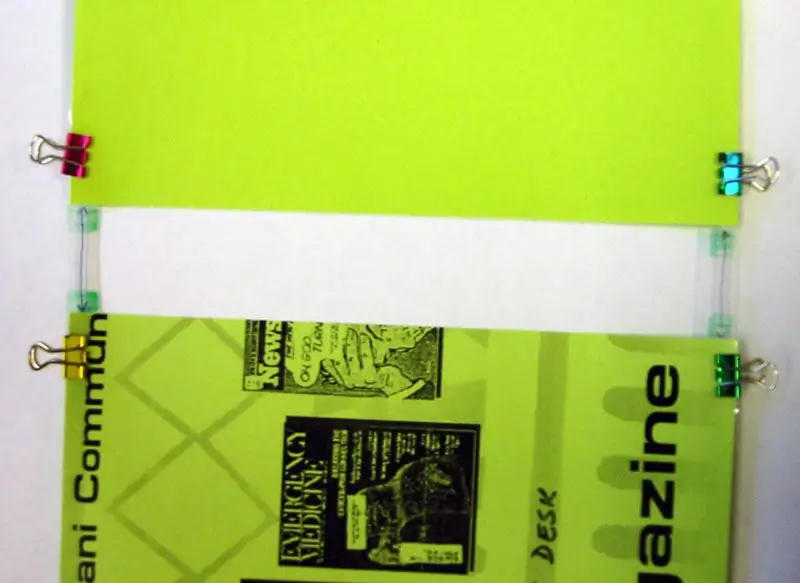
Prenez un haut et un bas et coupez-les à environ 2,5 cm des deux côtés (à l'extérieur du vert sur les pochoirs minces).
Reliez le haut et le bas avec 2 bandes de ruban de cerclage CLEAR 1,5" à 2" de large: environ 4 à 5" de long. Retournez les pièces et faites de même sur le dos, afin qu'aucune partie collante ne soit exposée.
Étape 4: Couper le bas
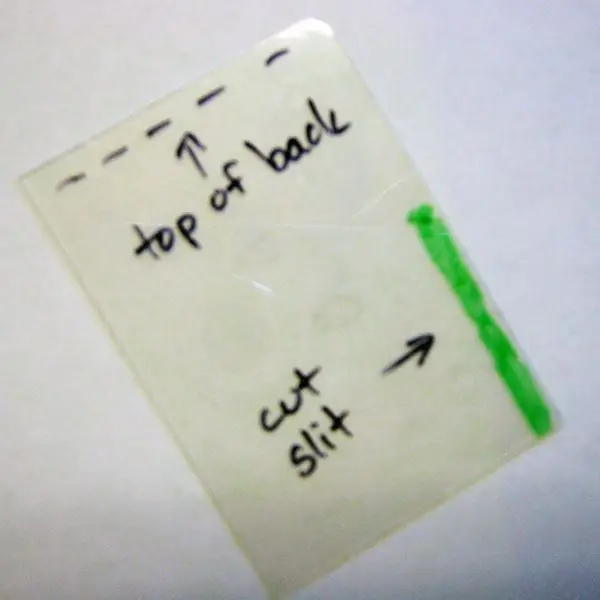

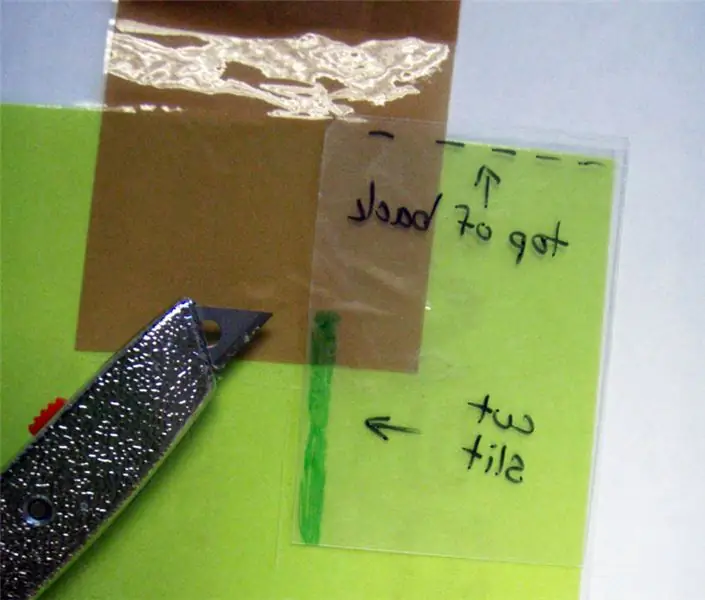
Utilisez le pochoir épais pour marquer une fente des deux côtés de la pièce inférieure. Couper avec Xacto ou des ciseaux. Ce n'est pas grave si la fente est au-dessus du ruban - cela fournira un renforcement.
Étape 5: Attachez des panneaux
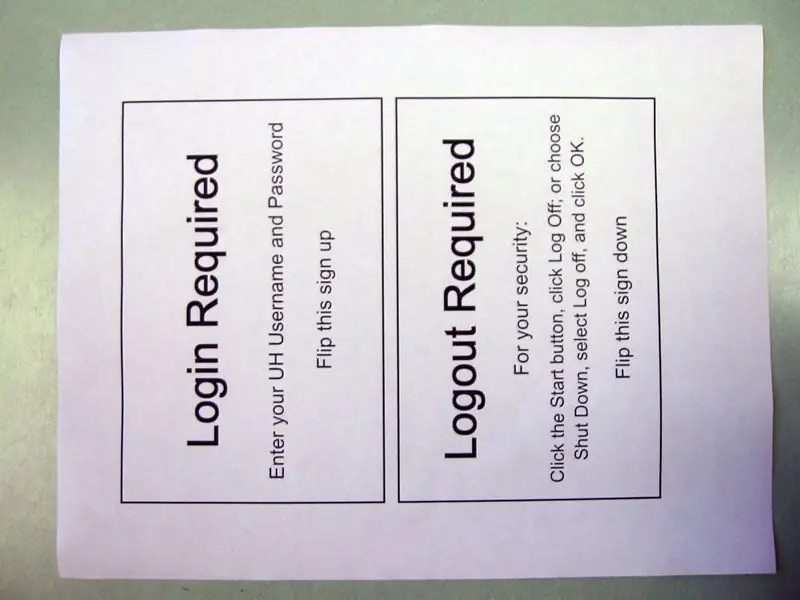
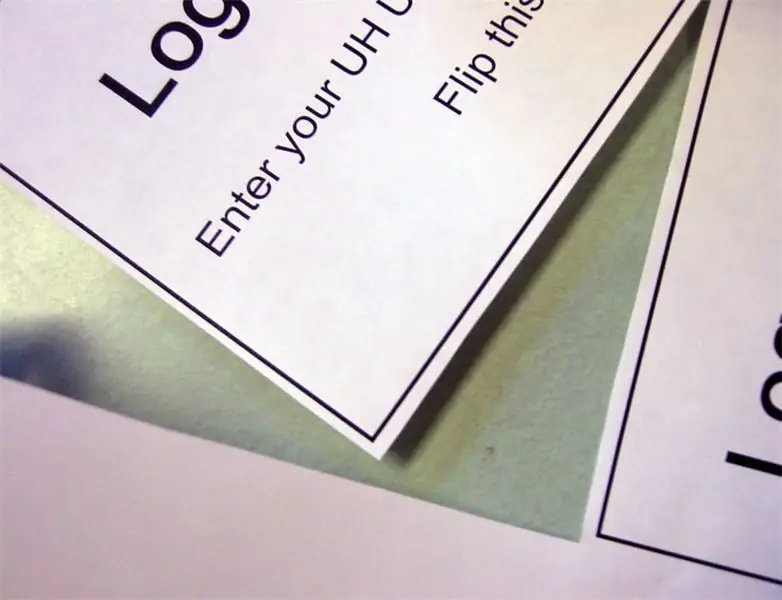
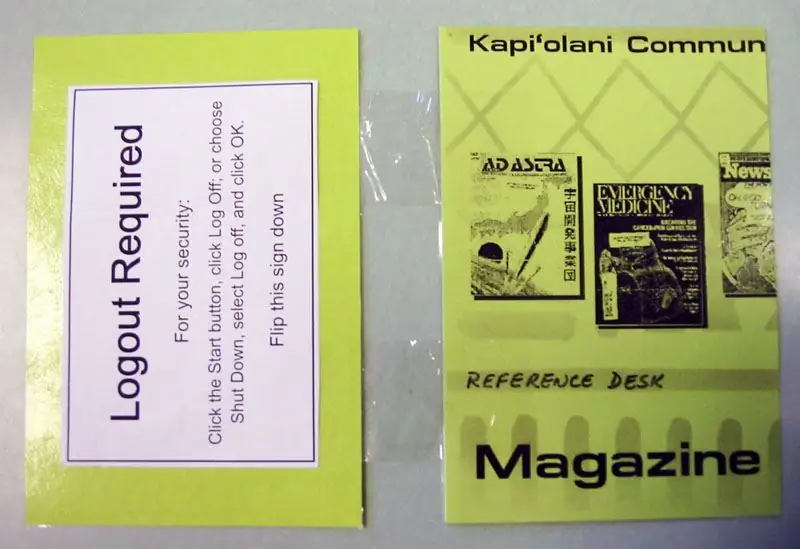
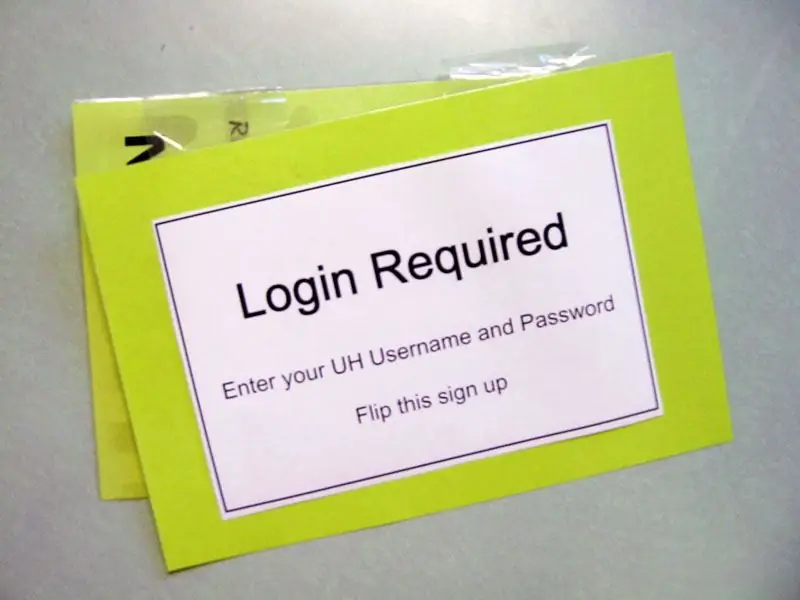
Imprimez le fichier Login Required.doc (ci-joint).
Coupez les panneaux près des frontières. Collez les signes centrés sur le devant et le dos de la pièce supérieure, orientés avec soin.
Étape 6: Couper le support



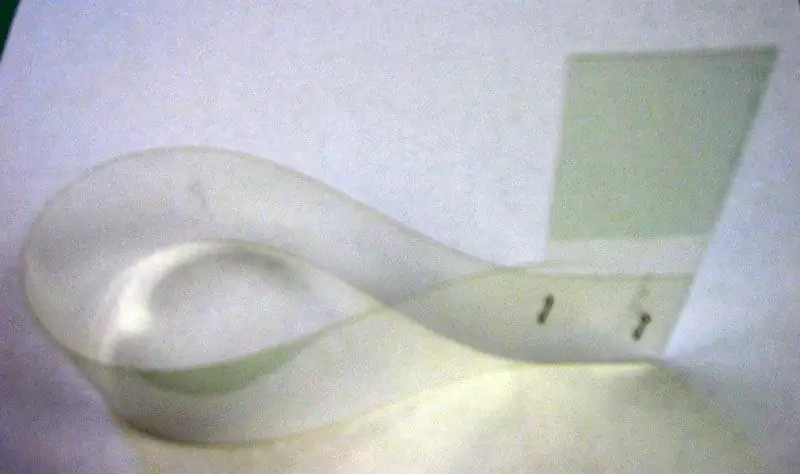
Coupez le plastique rigide en deux au bas du "U".
Courbez l'extrémité longue et agrafez en bas.
Étape 7: Soutien de la forme
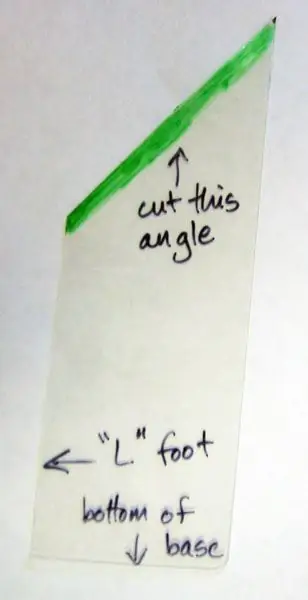
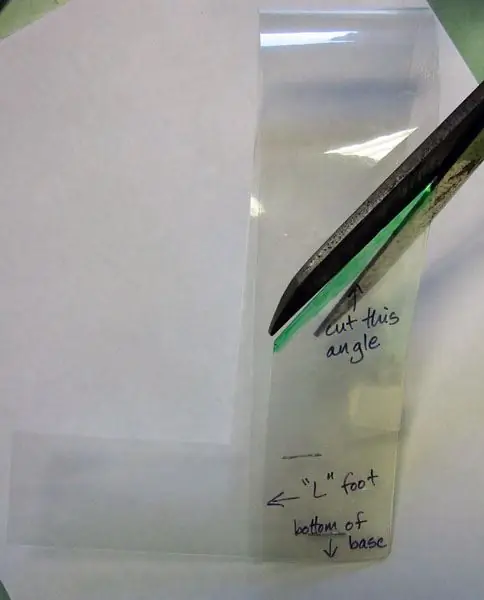
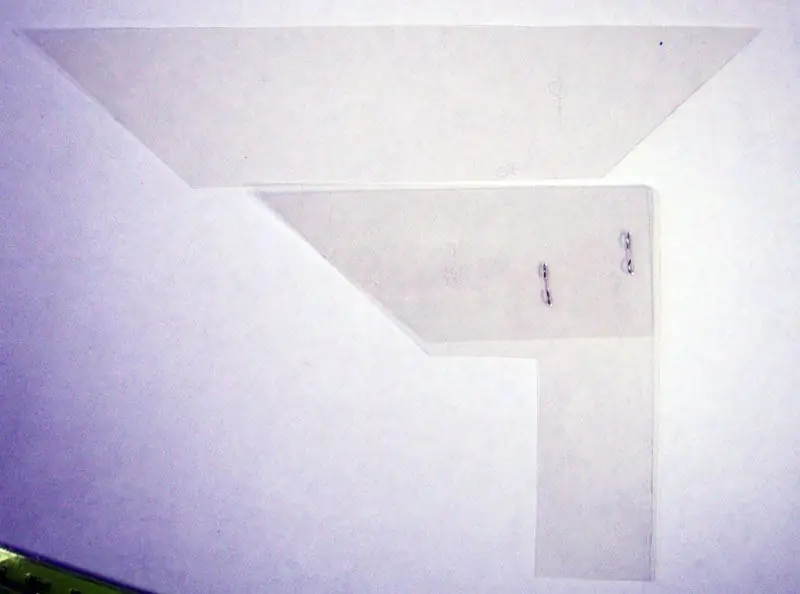
Utilisez le pochoir épais pour couper la base en biais. Le haut de l'angle doit être du côté opposé à l'onglet "L".
Prenez le morceau que vous venez de couper, retournez-le pour qu'il corresponde à l'angle de la base et agrafez les côtés séparément à l'extérieur de la base.
Étape 8: Attachez le support
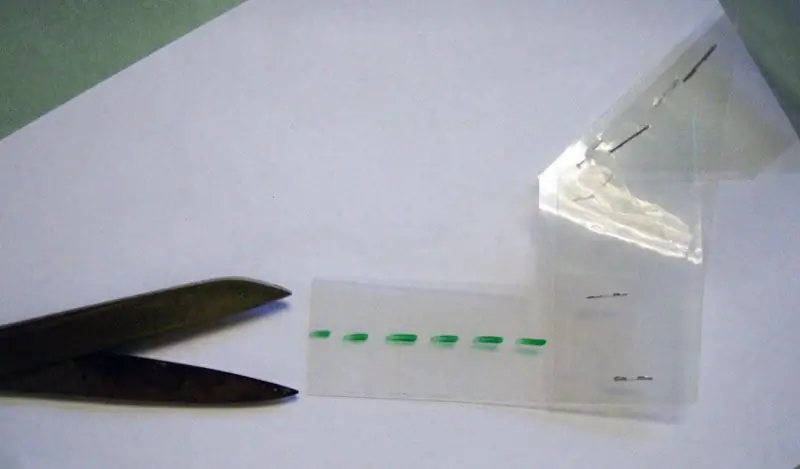
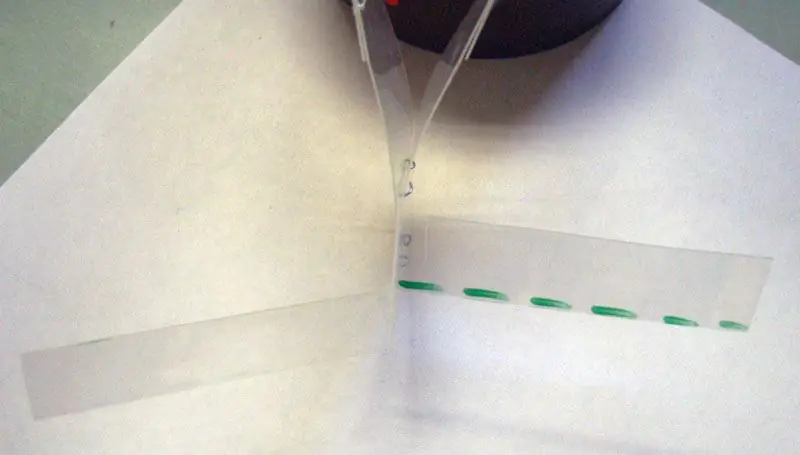

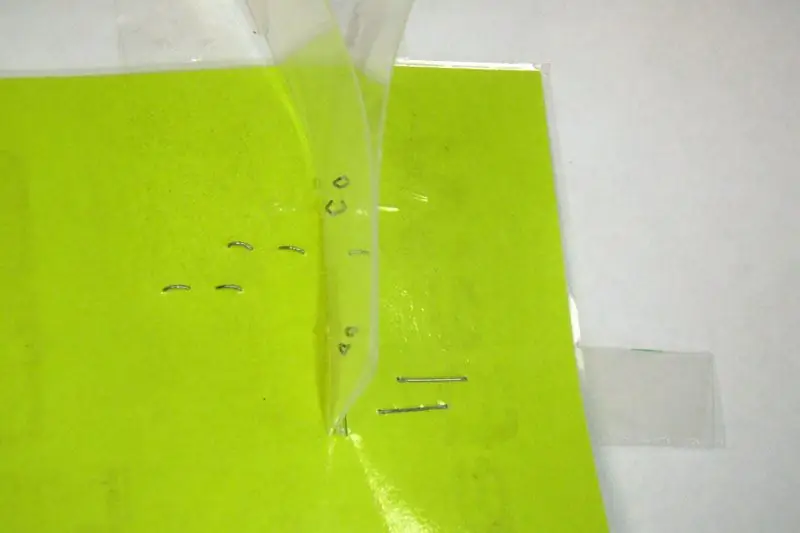
Coupez le milieu de l'onglet "L" à l'endroit où il rencontre la base.
Pliez ces nouvelles languettes dans des directions opposées à 90 degrés par rapport à la base. Repliez les onglets ensemble, collez-les à travers les fentes de la pièce inférieure, de sorte que les onglets sortent du côté imprimé. Pliez les languettes à plat sur la pièce inférieure et agrafez solidement.
Étape 9: Installer sur le moniteur


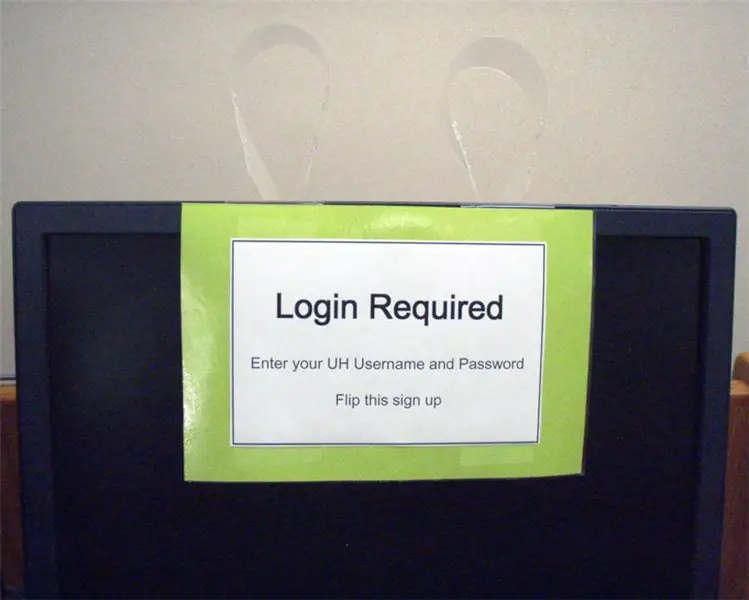
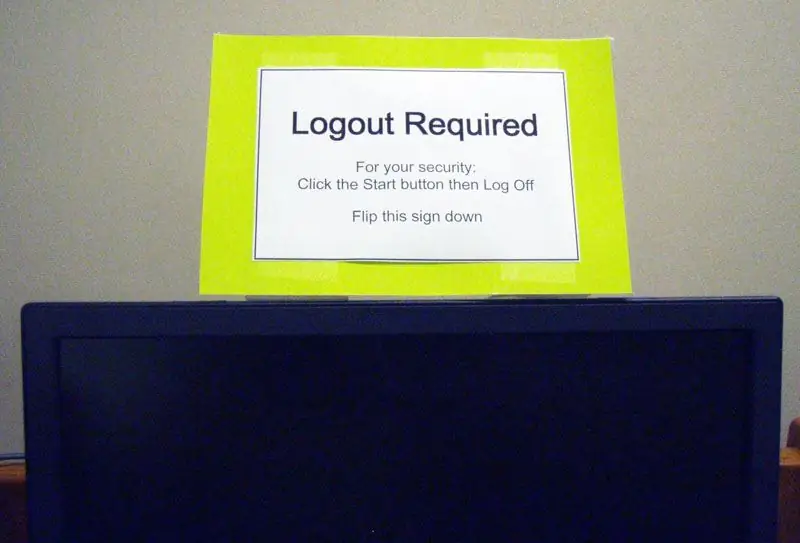
Collez solidement la pièce inférieure à l'arrière du moniteur à écran plat à l'aide de ruban de peintre bleu (afin qu'il ne laisse pas de résidus collants).
Vérifiez que les signes sont corrects dans les positions haut et bas.
Conseillé:
Écran plat Mini IMac G4 - Alimenté par NUC : 9 étapes (avec photos)

Mini IMac G4 Flat Panel - Alimenté par NUC : IntroductionJ'ai parcouru quelques projets qui ont inspiré cette construction. L'un prétend être le plus petit iMac fonctionnel au monde, mais en réalité c'est un Raspberry Pi exécutant une distribution Linux avec un thème MacOS, et ne peut pas exécuter de vrai M
Macintosh à écran tactile - Mac classique avec un IPad Mini pour l'écran : 5 étapes (avec photos)

Macintosh à écran tactile | Mac classique avec un IPad Mini pour l'écran : Ceci est ma mise à jour et ma conception révisée sur la façon de remplacer l'écran d'un Macintosh vintage par un iPad mini. C'est le 6ème d'entre eux que j'ai fait au fil des ans et je suis assez content de l'évolution et du design de celui-ci ! En 2013, quand j'ai fait
Transformez un téléviseur à écran plat en éclairage : 7 étapes

Réutilisez un téléviseur à écran plat pour éclairer : si vous avez déjà cassé l'écran d'un téléviseur à écran plat et essayé de le faire réparer, vous savez qu'il est moins cher d'acheter un nouveau téléviseur. jetez-le à la poubelle, réutilisez-le pour égayer cette zone sombre de votre maison, garage, magasin ou hangar, e
Écran LCD I2C/IIC - Utilisez un écran LCD SPI vers l'écran LCD I2C à l'aide du module SPI vers IIC avec Arduino : 5 étapes

Écran LCD I2C/IIC | Utilisez un écran LCD SPI sur l'écran LCD I2C à l'aide du module SPI vers IIC avec Arduino : Salut les gars, car un SPI LCD 1602 normal a trop de fils à connecter, il est donc très difficile de l'interfacer avec arduino, mais il existe un module disponible sur le marché qui peut convertir l'affichage SPI en affichage IIC, vous n'avez donc besoin de connecter que 4 fils
Écran LCD I2C/IIC - Convertir un écran LCD SPI en écran LCD I2C : 5 étapes

Écran LCD I2C/IIC | Convertir un écran LCD SPI en écran LCD I2C : l'utilisation de l'écran lcd spi nécessite trop de connexions, ce qui est vraiment difficile à faire
